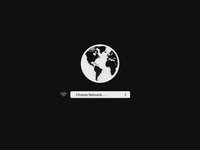Inleiding
Als je Mac niet verbonden is met een opslagstation met MacOS erop, of als je opstartschijf gecorrumpeerd is, zal je computer een mapicoontje met een flikkerend vraagteken laten zien bij het opstarten en zich daarna weer uitschakelen.
Gebruik deze handleiding om je Mac op te starten in internetherstelmodus en daarmee toegang te krijgen tot onderdelen als schijfhulpprogramma's, Time Machine en het macOS-installatieprogramma.
De internetherstelmodus is alleen beschikbaar op Apple-computers die na 2009 geproduceerd zijn. Als je computer in 2010 of 2011 is geproduceerd, moet je deze misschien updaten naar de laatste versie van MacOS en/of een EFI- en SMC-firmware upgrade uitvoeren voordat je toegang kunt krijgen tot de internetherstelmodus.
-
-
-
Als je de draaiende wereldbolanimatie (zie foto) ziet, kun je de toetsen loslaten.
-
De wereldbol zal draaien terwijl de internetherstelmodus opstart. Als je geen internetkabel gebruikt, zal de melding kies een netwerk ("choose network") op het scherm verschijnen. Gebruik dit menu om verbinding te maken met een WiFi-netwerk.
-
Vanuit de herstelmenu's kun je je data herstellen met behulp van een Time Machine-backup, macOS opnieuw installeren, online hulp ontvangen, en het schijfhulpprogramma gebruiken om problemen op aangesloten opslagschijven te diagnosticeren of deze opnieuw te formatteren.
Annuleren: ik heb deze handleiding niet afgemaakt.
78 andere personen hebben deze handleiding voltooid.
Met dank aan deze vertalers:
100%
Deze vertalers helpen ons de wereld te repareren! Doe je mee?
Begin met vertalen ›
44Gids Commentaar
Apparently PowerBook G4 12” does not work for restoral based upon this exercise?
Oh, I’m so sorry! I forgot to specify: internet recovery mode is only available on newer Apple computers. I’ve updated the intro now, sorry for the confusion!
So a mid 2009 computer won’t have internet recovery mode?
I bought a Asgard (seems operates from HongKong) 2TB NVME PCIe M.2 SSD that I installed into mackbook pro 15in mid 2015 with sintech adapter for conversion to MacBook AHCI controller. The disk utility does not show this SSD. Later I installed in same way another Sabrent SSD 2TB it worked fine.
What might have gone wrong in the fist SSD. Could that SSD itself faulty or incompatible? any fixes available?
Two main reasons:
- You aren’t pushing deep enough your new ssd drive into the slot. Please reopen your mac, unplug the battery connector and push the new ssd to a fashion position.
- Your are missing the Alt/Option key. Please make the full shorcut: Alt+Shift+R.